
如果你在 Windows 中使用过命令行工具,那么对「命令提示符」、PowerShell 和「Windows 终端」这「三板斧」一定不会陌生。无论是新手还是老鸟,在面对这三个工具时,可能都会一时犯难。
其实,只要了解它们各自的定位和强项,就能帮你在不同场景下,更高效地完成任务,真正做到事半功倍。
01. 命令行工具:基础但不可或缺
尽管 Windows 系统主打图形化操作,但命令行工具一直是系统中不可或缺的一部分。
- 它们可以帮助你快速执行任务,更加高效地管理系统。
- 掌握「命令提示符」、PowerShell 和「Windows 终端」之间的区别和各自的优势,可以让你在特定任务中选择最合适的「兵器」,少走弯路。
02. 三大 Windows 命令行工具一览
2.1 命令提示符
- 「命令提示符」也叫 CMD,对很多用户来说再熟悉不过了。它提供了一个简洁的文本界面来执行各种命令,历史可以追溯到 MS-DOS 时代。
- 虽然它并不是为复杂的自动化任务而生,但在运行一些简单的脚本或直接处理文件操作时,依然是一个稳健、快捷的选择。
2.2 PowerShell
- PowerShell 将命令行体验提升到了一个全新的层次,是一个功能强大的脚本和自动化环境。
- 和仅处理纯文本的 CMD 不同,PowerShell 是「面向对象」的,并与 .NET 紧密集成。
- 它能够轻松完成系统配置自动化、操作 Windows 注册表、调用系统 API 等高级任务。写起脚本来,既强大又优雅。
2.3 Windows 终端
- 「Windows 终端」是 Windows 系统中的一个新成员。其实,它并不是一个命令行 Shell,而是一个现代化的「宿主」程序,可以在同一个窗口中承载多种 Shell。
- 你可以在同一个、高度可定制的界面中,同时使用「命令提示符」、PowerShell,甚至是 WSL 子系统中的各种 Linux 发行版。
- 它还支持多标签页、丰富的 Unicode 支持、GPU 加速渲染等特性,让多任务处理更加流畅和高效。
2.4 核心特性对比
| 命令提示符 | PowerShell | Windows 终端 | |
|---|---|---|---|
| 类型 | 基于文本的 Shell | 基于对象的 Shell 和脚本语言 | 可承载多个 Shell 的现代化终端界面 |
| 发布时间 | 1987 年 | 2006 年 | 2019 年 |
| 脚本能力 | 仅支持基础的批处理文件(.bat) | 支持包含循环、条件判断以及对系统资源的全面访问等复杂脚本 | 可运行「命令提示符」、PowerShell、WSL 等 |
| 定制性 | 低 | 中 | 通过主题、字体、快捷键、标签页/分屏等实现高度定制 |
| 最佳用途 | 快速执行简单命令,兼容旧版脚本 | 适用于系统管理员,以及需要自动化运维和复杂任务编排的用户 | 适合需要在不同命令行环境间高频切换、追求高效工作流的重度用户 |
03. 实战场景如何选择?
在面对具体任务时,该如何从这三款工具中做出最佳选择呢?以下是一些建议,希望能帮你根据需求,快速找到合适的工具。
3.1 处理简单系统任务:命令提示符
如果你只是想执行一些基础的系统操作,比如查看 IP 配置、目录间切换、快速重命名文件等,那么「命令提示符」会是最佳选择。它启动速度快,操作简单直接,处理这些轻量级任务可谓是游刃有余。
- 典型应用场景:查看网络配置(
ipconfig)、文件基本操作(cd、dir、rename等)、运行简单批处理脚本。 - 优点:启动迅速、操作简洁,适合快速完成基础任务。

3.2 编写复杂的脚本与自动化:PowerShell
当你需要自动化重复性任务、批量管理系统设置,或者从系统中提取结构化数据时,PowerShell 无疑才是不二之选。相比「命令提示符」,PowerShell 的脚本功能更为强大,而且它与 Windows 系统深度集成,处理复杂的系统管理任务简直是易如反掌。
- 典型应用场景:自动化任务调度、系统配置管理、服务监控与管理、操作 Windows 注册表、数据处理与分析。
- 优点:功能强大,支持面向对象编程,适合编写复杂的自动化脚本,处理高级系统管理任务。
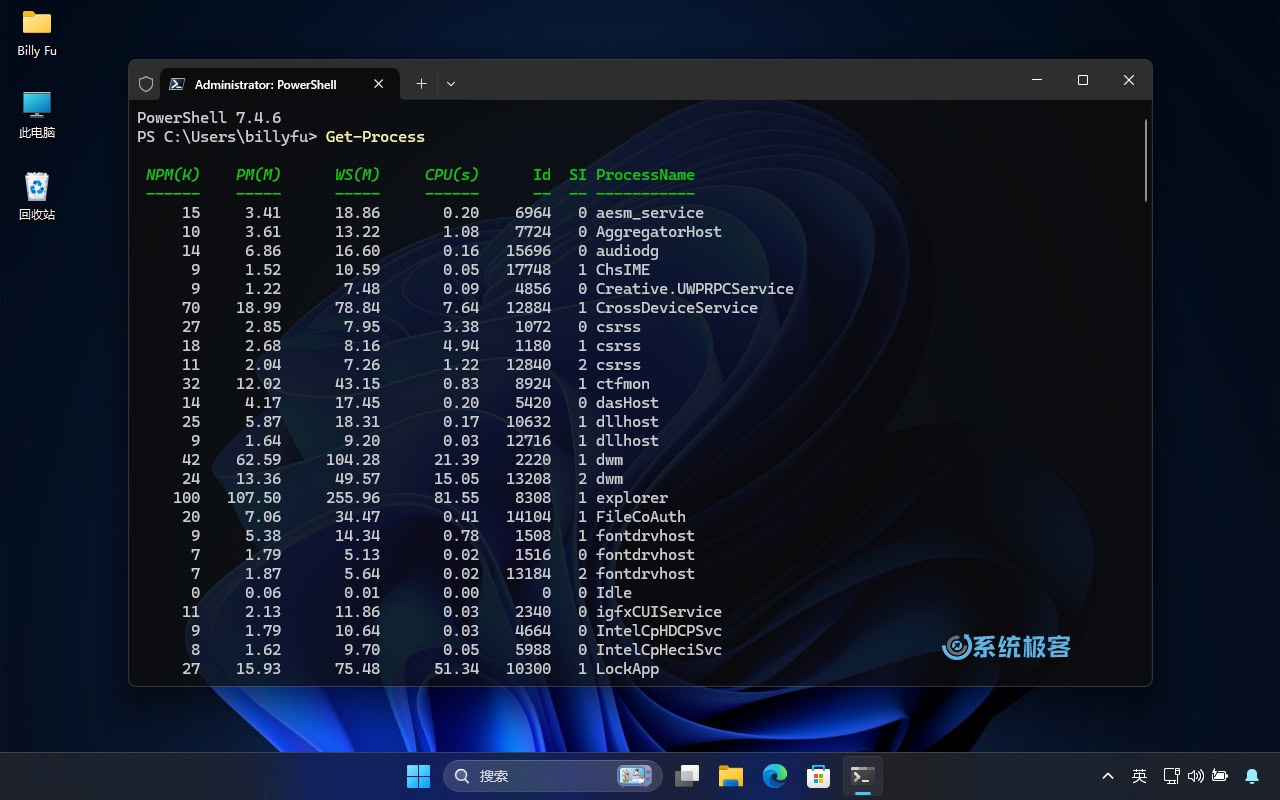
3.3 管理多个会话和环境:Windows 终端
如果你的工作需要同时管理多个会话或环境,比如一边使用 CMD、一边运行 PowerShell,甚至还需要在 WSL 中进行开发,那么「Windows 终端」绝对是一大得力助手。它支持多标签页和分屏功能,让你轻松切换不同任务,而无需打开多个独立的窗口,把桌面挤得乱七八糟。
- 典型应用场景:同时运行 CMD、PowerShell 和 WSL、多会话管理、开发与调试、需要使用不同 Shell 环境的任务。
- 优点:现代化的用户界面,支持多标签页、分屏和灵活自定义,适合多任务处理和高效率工作流。
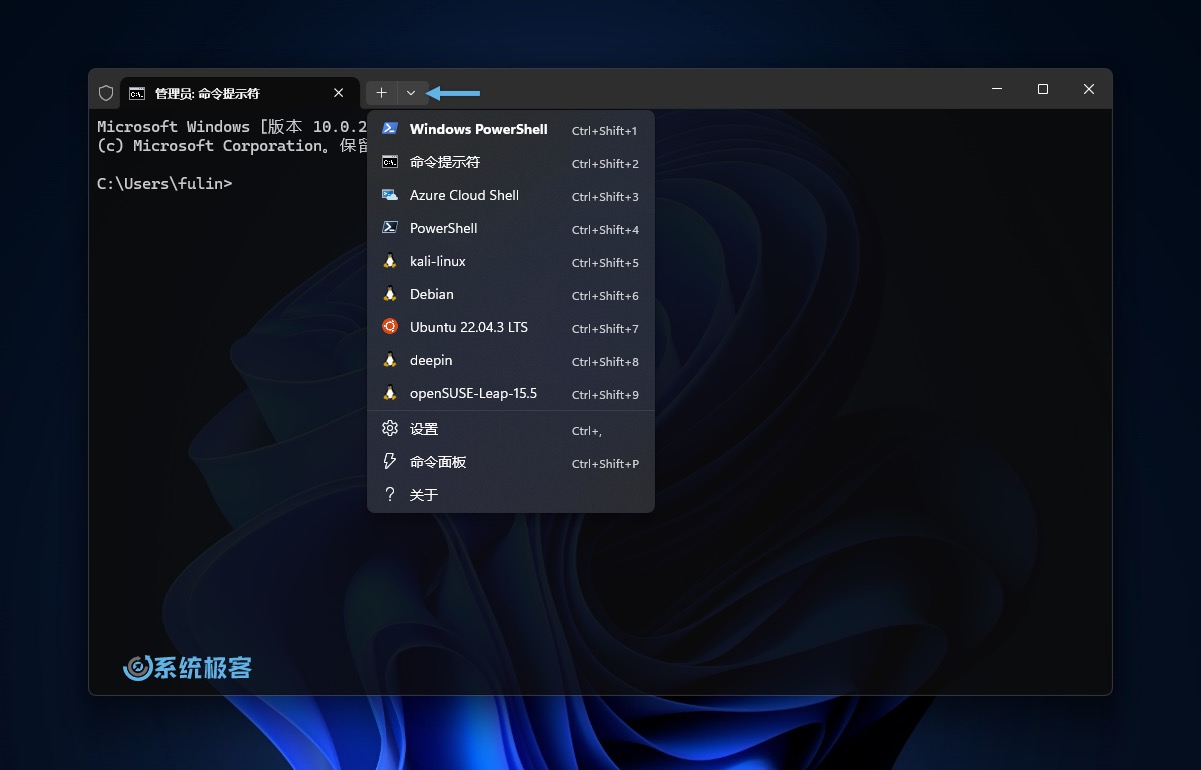
04. 实践出真知,具体用法对比
通过以下几个具体场景,能更直观地看到「命令提示符」、PowerShell 和「Windows 终端」三者的差异与各自的强项。让我们一起来看看它们在实际使用中的表现如何。
4.1 批量重命名文件
- 命令提示符:如果你只是想把某个文件夹下的所有
.txt文件改成.log,那么「命令提示符」就可以快速搞定。
ren *.txt *.log
- PowerShell:如果任务更复杂,比如按条件筛选文件、插入时间戳、基于正则表达式进行文件名替换,甚至跨目录批量处理,PowerShell 将会是更好的选择。
Get-ChildItem "*.txt" | Rename-Item -NewName { $_.Name -replace '.txt','.log' }
4.2 获取系统信息
- 命令提示符:在 CMD 中,输入
systeminfo命令就能快速获取基本的 Windows 系统信息,如操作系统版本、硬件配置等。 - PowerShell:PowerShell 提供了更详尽的系统信息获取方式,比如
Get-ComputerInfo,它会返回结构化数据,包括操作系统、硬件、网络等方面的详细信息。这些结构化数据可以轻松通过管道符进行筛选和二次处理,特别适合需要深度分析和处理信息的用户。
4.3 同时运行多个会话
- 使用 CMD 或 PowerShell 时,通常需要「多开窗口」来并行处理任务。这会让桌面显得凌乱,也不利于任务管理。
- 「Windows 终端」能把不同会话(CMD、PowerShell、WSL 等)都装进同一个窗口里,还支持多标签页与分屏,切换更顺手、视野更集中。
05. 兼容性与系统集成
根据你使用的 Windows 版本和具体需求,这三款工具在兼容性与系统集成方面的表现也各有侧重。
5.1 命令提示符
- 「命令提示符」是 Windows 系统中的「常青树」,适用于几乎所有 Windows 版本,包括了老旧的 Windows XP,到最新的 Windows 11。
- 它没有特殊依赖,特别适合运行那些遗留的旧脚本和传统工具链。
5.2 PowerShell
- PowerShell 深度融入了 Windows 生态系统,能够与 Azure、Office 365 等 Microsoft 服务无缝协作。它不仅适用于本地系统管理,还能轻松管理云端资源。
- 随着 PowerShell Core(PowerShell 7+)的出现,它已经成为了一款跨平台工具,可以在 macOS 和 Linux 上运行,极大地增强了脚本的可移植性。
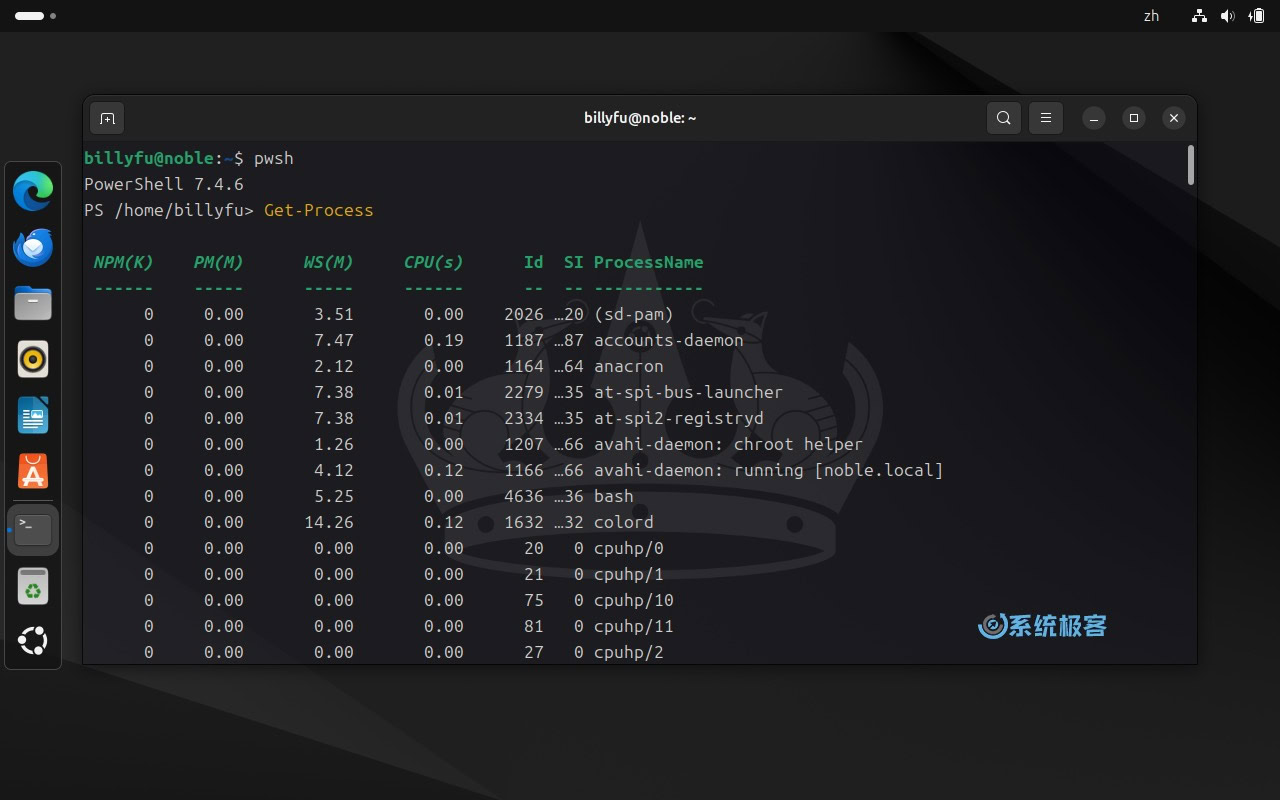
相关阅读:PowerShell 下载和安装指南
5.3 Windows 终端
- 「Windows 终端」能够承载所有你需要的命令行环境。不论是传统的 CMD、强大的 PowerShell,还是 WSL 中的 Linux 发行版,都可以统一管理并提供高度可定制的现代化体验。
- 不仅如此,它还支持多标签页、分屏和 GPU 加速渲染等功能,是处理所有命令行任务的「一站式」解决方案。
06. 为你量身打造的选择
简单总结一下:
- 追求简单快捷、只处理基础任务时,选「命令提示符」最稳妥。
- 需要脚本编写、任务自动化、系统管理等进阶能力时,PowerShell 更专业也更高效。
- 想在一个现代、美观且高度可定制的界面里,灵活驾驭多种命令行环境,「Windows 终端」是首选。
Windows 终端、命令提示符和 PowerShell 这三款命令行工具各有千秋,它们并非「你死我活」的竞争关系,更像是工具箱里各司其职的利器。每一款工具都有其独特的优势和适用场景,搞清楚它们各自擅长什么、应该在什么时候上场,能让你在日常工作中更加高效。












准备把博主PowerShell标签博文全部学习一遍
看到写脚本。。哦哦。NO,我那个头好疼,睡觉( ̄o ̄) . z Z